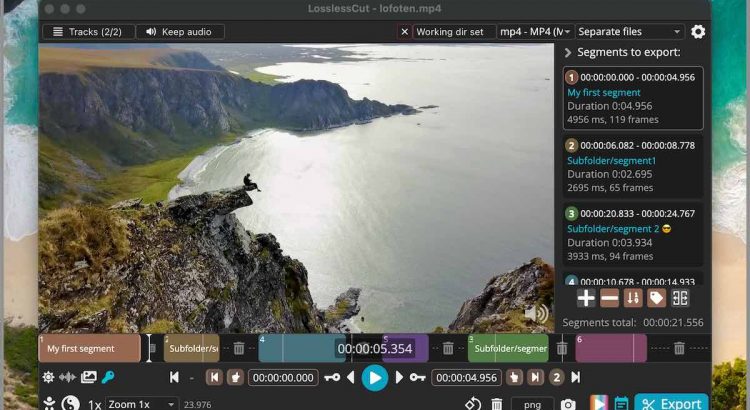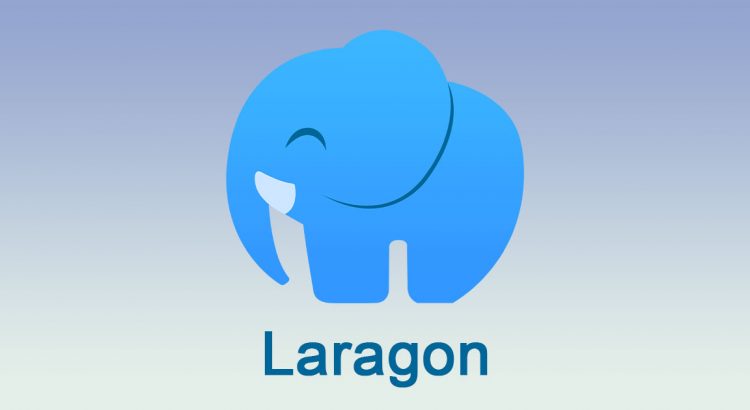Vamos a instalar y configurar rápidamente un servidor ftp en nuestro debian 12 (local) y para eso utilizaremos PROftpd server.
Primero, instalamos instalamos proftpd server de la siguiente manera:
sudo apt-get install proftpd
Una vez instalado editamos el archivo de configuración ubicado en la siguiente ruta:
sudo nano /etc/proftpd/proftpd.conf
Acá podemos cambiar el nombre del servidor:
ServerName "Debian"
Para hacer que los usuarios estén “enjaulados” en la carpeta que definamos, y así no puedan navegar por todo el arbol de archivos de nuestro servidor, descomentaremos la siguiente línea borrando la #:
DefaultRoot ~Como crearemos usuarios solamente para que se conecten vía FTP, descomentaremos esta línea borrando la #:
RequireValidShell offAl final del archivo agregaremos el siguiente código para controlar los permisos sobre las carpetas ubicadas dentro de www:
<Directory /var/www/*>
Umask 022 022
AllowOverwrite on
<Limit MKD STOR DELE XMKD RNEF RNTO RMD XRMD>
AllowAll
</Limit>
</Directory>
Ahora editaremos el siguiente archivo:
sudo nano /etc/shells
Y al final del archivo agregaremos el siguiente código:
useradd usuarioejemplo -d /ruta/ejemplo -s /bin/falseLo que hicimos fue darle un nombre de usuario luego con el parámetro -d asignamos la carpeta home y con el parámetro -s le dimos la shell falsa para que sea solo un usuario de FTP y no un usuario de sistema, es decir, no se podrá logear dentro de nuestro servidor.
Ahora asignamos una password a nuestro usuario:
passwd usuarioejemploAsignamos como propietario de la carpeta al usuario:
chown -R usuario:usuario /ruta/ejemplo/Y finalmente reiniciamos el servicio para activar el usuario creado:
sudo service proftpd restart